Οι διαδικτυακές πλατφόρμες ροής γίνονται αργά αλλά σταθερά η κύρια πηγή περιεχομένου πολυμέσων σήμερα.
Πολλοί άνθρωποι φαίνεται να προτιμούν να συντονίζονται στο Netflix και στο Hulu από τα παραδοσιακά καλωδιακά κανάλια.
Για άτομα που χρησιμοποιούν τηλεοράσεις παλαιότερης γενιάς, τα sticks ροής όπως το Roku καθιστούν δυνατή την πρόσβαση στην τεράστια βιβλιοθήκη διαδικτυακού περιεχομένου.
Δυστυχώς, αυτός είναι ο λόγος που μπορεί να είναι πολύ απογοητευτικό όταν το Roku σας αντιμετωπίζει τεχνικά προβλήματα.
Πολλοί χρήστες, συμπεριλαμβανομένου του εαυτού μου, ανέφεραν ότι αντιμετωπίζουν προβλήματα με την έξοδο ήχου του Roku.
Ωστόσο, αφού διάβασα μερικά άρθρα και φόρουμ στο Διαδίκτυο, διαπίστωσα ότι τα προβλήματα ήχου του Roku είναι από τα πιο εύκολα να διορθωθούν.
Στις περισσότερες περιπτώσεις, μπορείτε να αντιμετωπίσετε το πρόβλημα μόνοι σας και να εφαρμόσετε μια λύση μέσα σε λίγα λεπτά.
Αυτό το άρθρο θα χρησιμεύσει όχι μόνο ως οδηγός βήμα προς βήμα για να αντιμετωπίσετε και να επιλύσετε τα προβλήματα ήχου Roku που αντιμετωπίζετε, αλλά θα σας βοηθήσει επίσης να κατανοήσετε τι μπορεί να προκάλεσε εξαρχής αυτά τα ζητήματα.
Εάν το Roku σας δεν έχει έξοδο ήχου, ελέγξτε τη σύνδεση HDMI, προσαρμόστε τις ρυθμίσεις ήχου του Roku και βεβαιωθείτε ότι η μορφή ήχου του μέσου είναι συμβατή με τη συσκευή σας Roku. Εάν το Roku σας εξακολουθεί να μην έχει ήχο, επαναφέρετε τη συσκευή Roku.
Επιθεωρήστε τη σύνδεση HDMI στο Roku σας


Η πιο κοινή αιτία για ένα πρόβλημα ήχου με τη συσκευή σας Roku είναι ένα πρόβλημα με τη σύνδεση HDMI που χρησιμοποιείται για τη σύνδεση της συσκευής στην τηλεόρασή σας.
Ωστόσο, υπάρχουν απλές λύσεις σε αυτό το πρόβλημα. Μπορείτε είτε να δοκιμάσετε να αλλάξετε την είσοδο στην οποία έχετε συνδέσει τη συσκευή Roku είτε να αλλάξετε το καλώδιο που χρησιμοποιείτε για να συνδέσετε τη συσκευή.
Αλλάξτε τις εισόδους HDMI σας
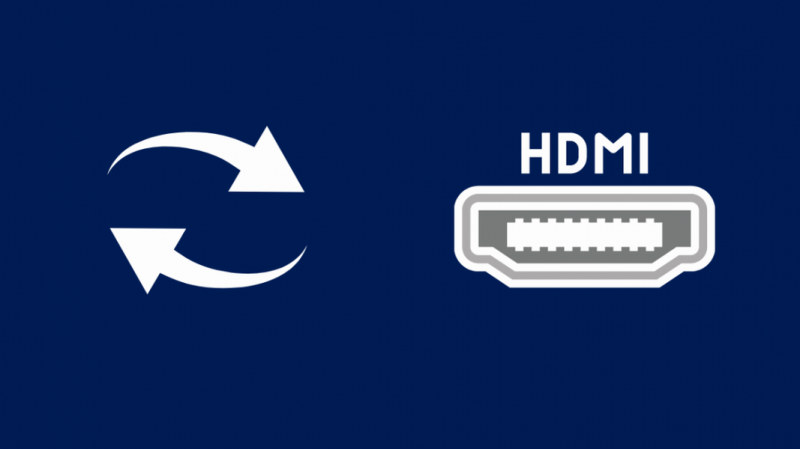
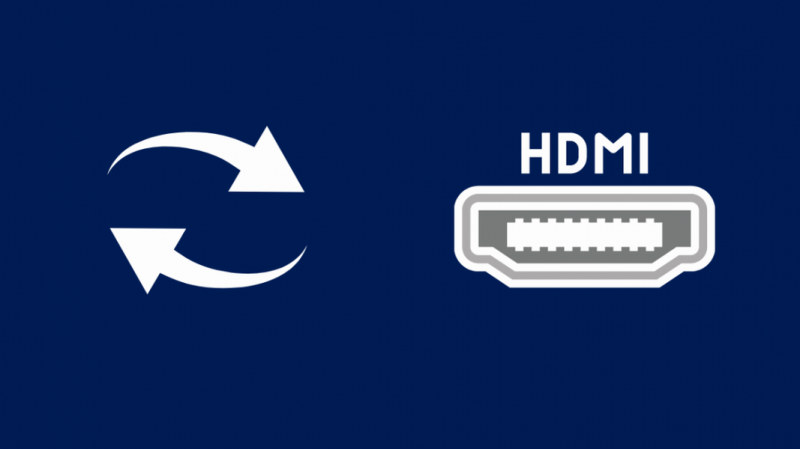
Οι συνδέσεις HDMI είναι αμφίδρομες ψηφιακές συνδέσεις που μεταφέρουν ήχο και βίντεο.
Ακριβώς όπως κάθε ψηφιακή σύνδεση, είναι δυνατό για ένα κανάλι HDMI να παρουσιάσει κάποια συμφόρηση όταν υπάρχει πολλή δραστηριότητα.
Εάν αυτό είναι που προκαλεί τα προβλήματα ήχου του Roku σας, η αφαίρεση της συσκευής Roku από την τρέχουσα είσοδο HDMI και η σύνδεση της σε διαφορετική θύρα θα διορθώσει το πρόβλημα.
Η σύνδεση του καλωδίου HDMI σε διαφορετική θύρα διευκολύνει την κυκλοφορία που διέρχεται από αυτό, επιλύοντας έτσι το πρόβλημα ήχου.
Ωστόσο, εάν αυτό το ζήτημα παρουσιάζεται συχνά, μπορεί να υποδηλώνει πρόβλημα με την ίδια την τηλεόραση.
Αλλάξτε το καλώδιο HDMI
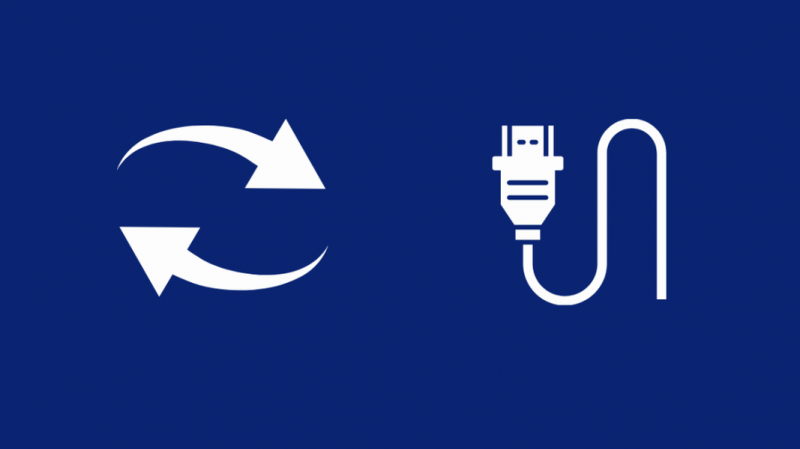
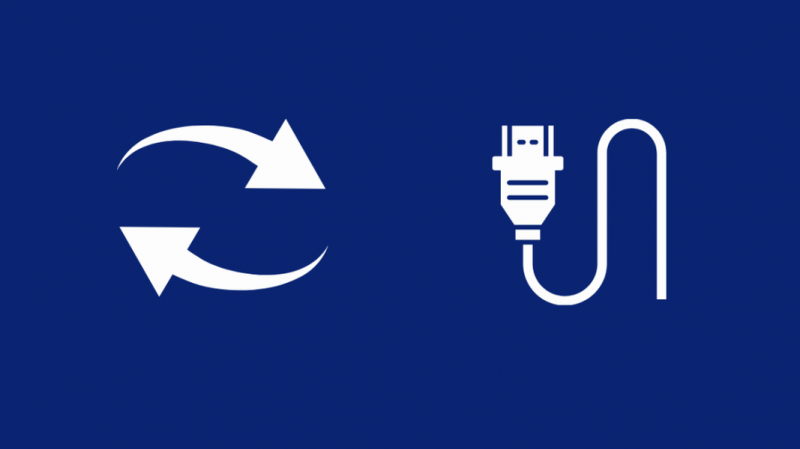
Μερικές φορές το πρόβλημα ήχου μπορεί να προκαλείται από κάποιο φυσικό πρόβλημα, όπως η καλωδίωση.
Να βεβαιώνεστε πάντα ότι τα καλώδια HDMI δεν έχουν υποστεί ζημιά και ότι είναι στερεωμένα σταθερά στις θύρες της συσκευής.
Εάν το καλώδιο HDMI είναι κατεστραμμένο, μπορεί επίσης να αντιμετωπίσετε προβλήματα με το βίντεο, όπως ασαφείς ή διακοπτόμενες εικόνες, εκτός από τα προβλήματα ήχου.
Σε αυτήν την περίπτωση, η αντικατάσταση του τρέχοντος καλωδίου HDMI με νέο θα διορθώσει τα προβλήματά σας.
Τα καλώδια HDMI είναι αρκετά φθηνά και είναι πολύ εύκολα διαθέσιμα. Ωστόσο, ένα πράγμα που πρέπει να έχετε κατά νου όταν αγοράζετε ένα καλώδιο είναι να βεβαιωθείτε ότι έχετε το σωστό μήκος. Τα καλώδια που είναι άσκοπα μακριά είναι επιρρεπή σε ζημιές.
Ελέγξτε τις ρυθμίσεις ήχου του Roku σας
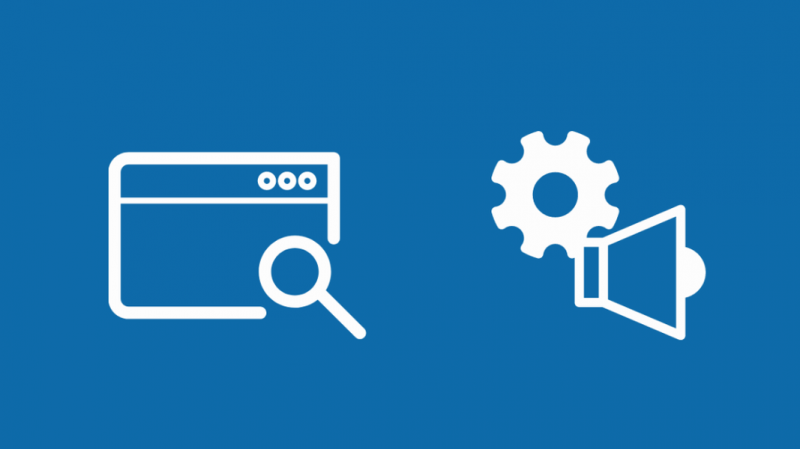
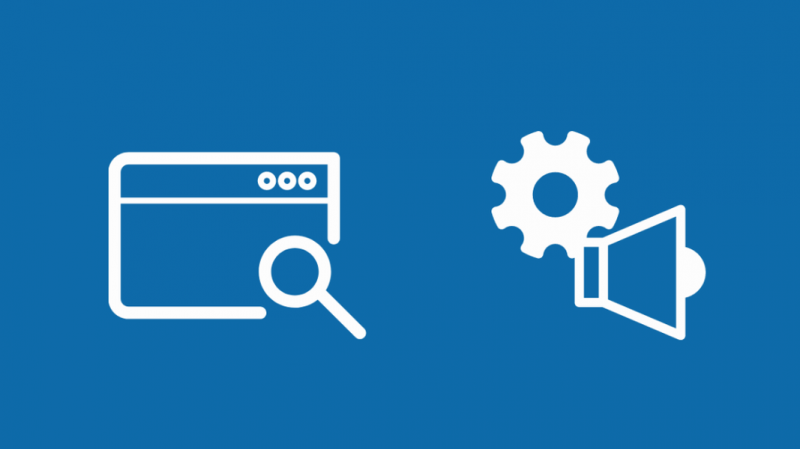
Εάν ο έλεγχος των εισόδων και των καλωδίων HDMI δεν επιλύθηκε το πρόβλημα ήχου, το πρόβλημα μπορεί να βρίσκεται σε μια συσκευή Roku που δεν έχει ρυθμιστεί σωστά.
Η επιλογή λανθασμένου καναλιού εξόδου μπορεί να κάνει το Roku σας να μην έχει ήχο. Ευτυχώς αυτό είναι πολύ απλό να διορθωθεί.
Εάν η συσκευή σας Roku είναι συνδεδεμένη σε δέκτη A/V ή soundbar μέσω οπτικού καλωδίου (TOSLink), δοκιμάστε να κάνετε το εξής:
- Στο τηλεχειριστήριο Roku, πατήστε το κουμπί αρχικής οθόνης.
- Βρείτε το μενού Ρυθμίσεις κάνοντας κύλιση προς τα πάνω ή προς τα κάτω και επιλέξτε το.
- Επιλέξτε το μενού Ήχος κάτω από αυτό.
- Ρυθμίστε την επιλογή HDMI και S/PDIF σε Dolby D (Dolby Digital).
Εάν η συσκευή σας Roku είναι συνδεδεμένη σε δέκτη A/V, soundbar ή τηλεόραση μέσω καλωδίου HDMI, δοκιμάστε να κάνετε το εξής:
- Στο τηλεχειριστήριο Roku, πατήστε το κουμπί αρχικής οθόνης.
- Βρείτε το μενού Ρυθμίσεις κάνοντας κύλιση προς τα πάνω ή προς τα κάτω και επιλέξτε το.
- Επιλέξτε το μενού Ήχος κάτω από αυτό.
- Ρυθμίστε τη λειτουργία ήχου σε Στερεοφωνικό.
- Ρυθμίστε την επιλογή HDMI σε PCM-Stereo.
Ελέγξτε τη μορφή ήχου του μέσου που προσπαθείτε να παίξετε στο Roku


Εάν το Roku σας παίζει επιλεκτικά ήχο, δηλαδή, μπορείτε να ακούτε ορισμένα είδη ήχου αλλά όχι άλλα. υποδεικνύει πρόβλημα συμβατότητας.
Η μορφή ήχου που προσπαθείτε να αναπαράγετε δεν υποστηρίζεται από γρανάζι που είναι συνδεδεμένο στη συσκευή Roku ή μπορεί να έχει διαμορφωθεί εσφαλμένα.
Για να επιλύσετε αυτό το ζήτημα, θα πρέπει να ανοίξετε τις ρυθμίσεις ήχου του Roku και να εφαρμόσετε τις ίδιες λύσεις που αναφέρονται παραπάνω, ανάλογα με το αν χρησιμοποιείτε σύνδεση TOSLink ή HDMI.
Πώς να κάνετε τον ήχο σας για αναπαραγωγή σε Surround
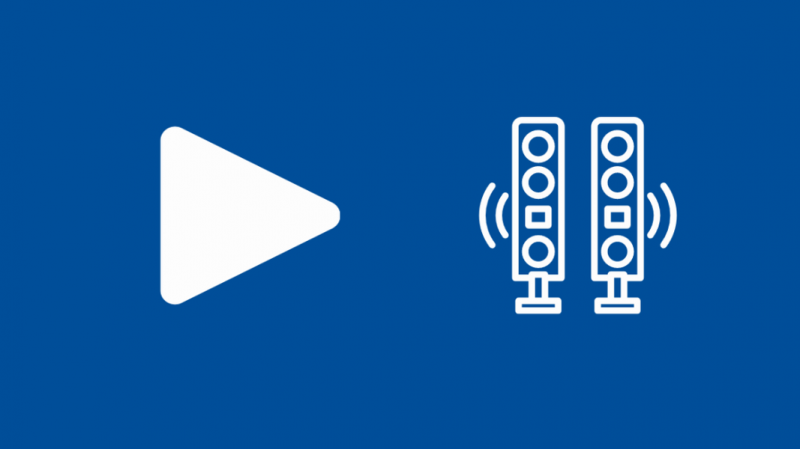
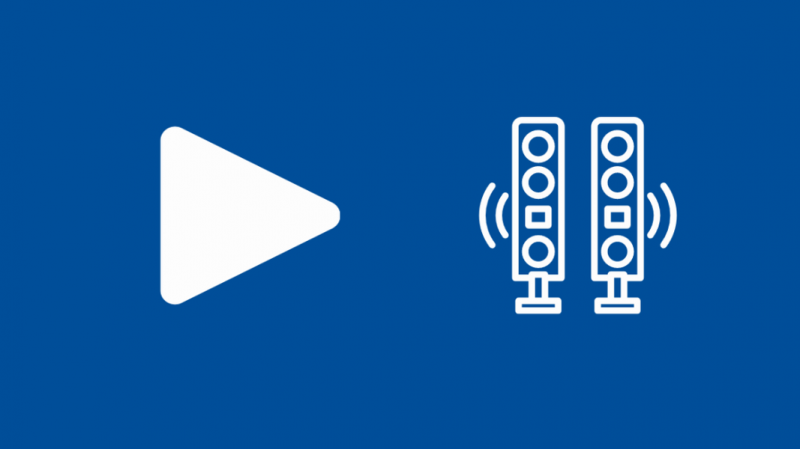
Στις περισσότερες περιπτώσεις, το Roku σας μπορεί να ανιχνεύσει αυτόματα τις δυνατότητες ήχου της συσκευής στην οποία είναι συνδεδεμένη, όπως η τηλεόραση, η γραμμή ήχου ή ο δέκτης A/V.
Ωστόσο, μερικές φορές θα πρέπει να επιλέξετε το κανάλι ήχου με μη αυτόματο τρόπο. Εάν παρακολουθείτε περιεχόμενο που έχει επισημανθεί ως Dolby 5.1 ή Dolby atmos αλλά ακούει μόνο στερεοφωνικό ήχο αντί για surround, δοκιμάστε αυτήν την επιδιόρθωση:
- Στο τηλεχειριστήριο Roku, πατήστε το κουμπί αρχικής οθόνης.
- Βρείτε το μενού Ρυθμίσεις κάνοντας κύλιση προς τα πάνω ή προς τα κάτω και επιλέξτε το.
- Επιλέξτε το μενού Ήχος κάτω από αυτό.
- Το HDMI σας (ή HDMI και S/PDIF για συνδέσεις TOSLink) θα οριστεί σε Αυτόματη ανίχνευση από προεπιλογή. Αλλάξτε το στην επιλογή με την οποία είναι συμβατή η τηλεόραση, η μπάρα ήχου ή ο δέκτης A/V.
- Ορισμένα κανάλια όπως το Netflix έχουν ξεχωριστές ρυθμίσεις ήχου, τις οποίες θα πρέπει να επιλέξετε χειροκίνητα.
Πώς να διορθώσετε τον παραμορφωμένο ήχο στο Roku
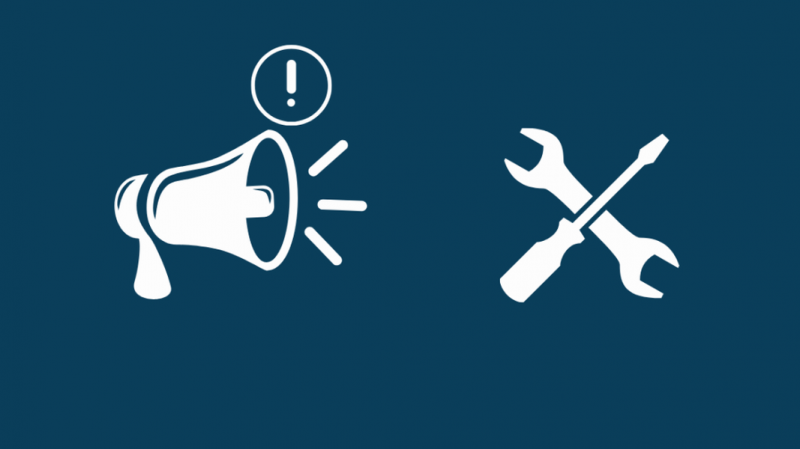
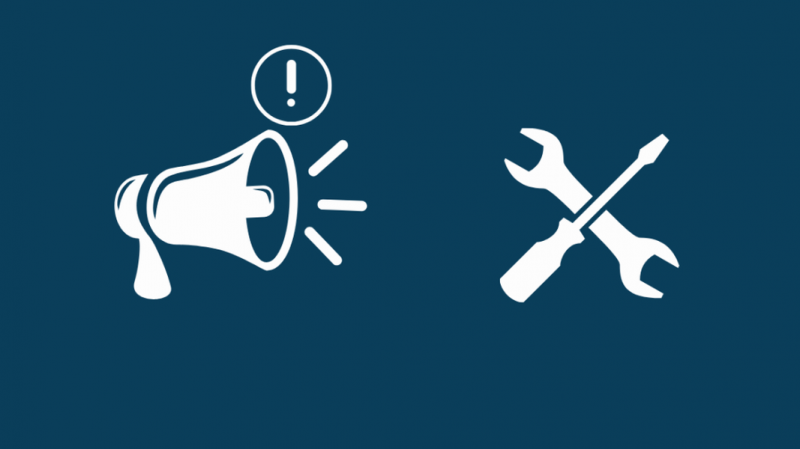
Ο παραμορφωμένος ήχος είναι ένα γνωστό ζήτημα που αναφέρθηκε από χρήστες του Roku. Συνήθως βρίσκεται στο Roku Ultra, αλλά μπορεί να εμφανιστεί και σε άλλα μοντέλα. Για να επιλύσετε το πρόβλημα:
- Ξεκινήστε την αναπαραγωγή του βίντεο που θέλετε να παρακολουθήσετε.
- Πατήστε το κουμπί Αστερίσκος (*) στο τηλεχειριστήριο Roku.
- Κάντε κύλιση και βρείτε τη λειτουργία έντασης ήχου.
- Ενεργοποιήστε αυτήν την επιλογή σε OFF κάνοντας κύλιση προς τα δεξιά.
Πώς να συγχρονίσετε τον ήχο και το βίντεό σας
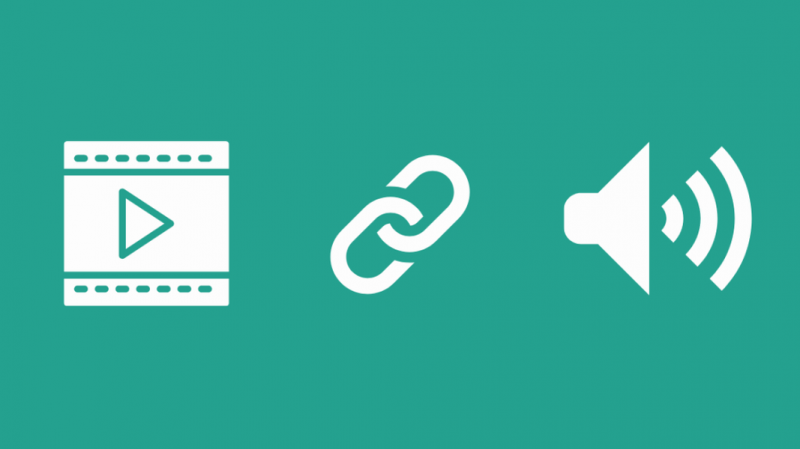
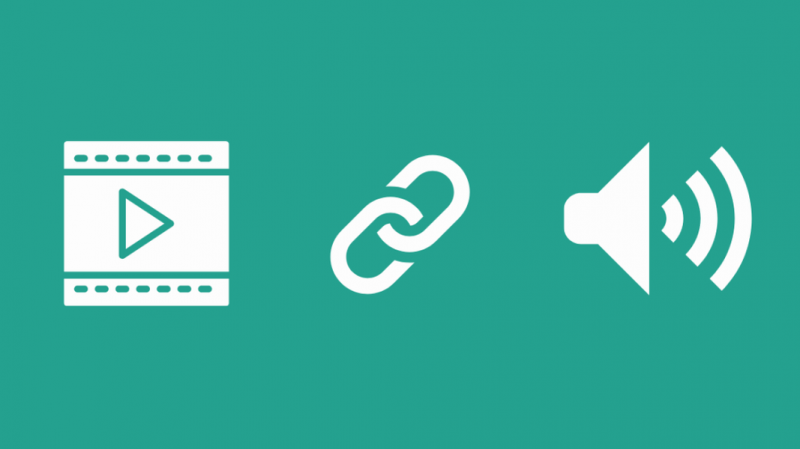
Ορισμένοι χρήστες έχουν αναφέρει ότι ο ήχος και το βίντεο τείνουν να αποσυγχρονίζονται μερικές φορές όταν παρακολουθούν περιεχόμενο στη συσκευή τους Roku.
Μια επιδιόρθωση για την επίλυση αυτού του ζητήματος απαιτεί από εσάς να κάνετε αλλαγές στις ιδιότητες ανανέωσης βίντεο. Για να γινει αυτο:
- Στο τηλεχειριστήριο Roku, πατήστε το κουμπί αρχικής οθόνης.
- Βρείτε το μενού Ρυθμίσεις κάνοντας κύλιση προς τα πάνω ή προς τα κάτω και επιλέξτε το.
- Βρείτε το μενού System και επιλέξτε Advanced System Settings κάτω από αυτό.
- Επιλέξτε Προηγμένες ρυθμίσεις οθόνης.
- Βρείτε την επιλογή Αυτόματη προσαρμογή ρυθμού ανανέωσης οθόνης και ορίστε την σε Απενεργοποιημένη.
Αν και αυτή η λύση θα διορθώσει τα προβλήματα συγχρονισμού του ήχου, μπορεί να δημιουργήσει ορισμένα ανεπιθύμητα προβλήματα με την αναπαραγωγή βίντεο, όπως σπασμωδικές εικόνες.
Εάν συμβεί αυτό σε εσάς, απλώς αλλάξτε την επιλογή Αυτόματη προσαρμογή του ρυθμού ανανέωσης της οθόνης σε Ενεργοποιημένη.
Αντιμετώπιση προβλημάτων του δέκτη ήχου στον οποίο έχει συνδεθεί το Roku σας
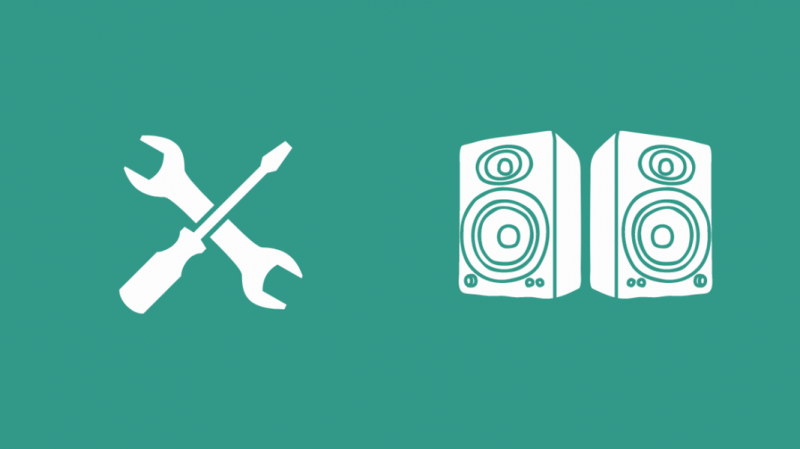
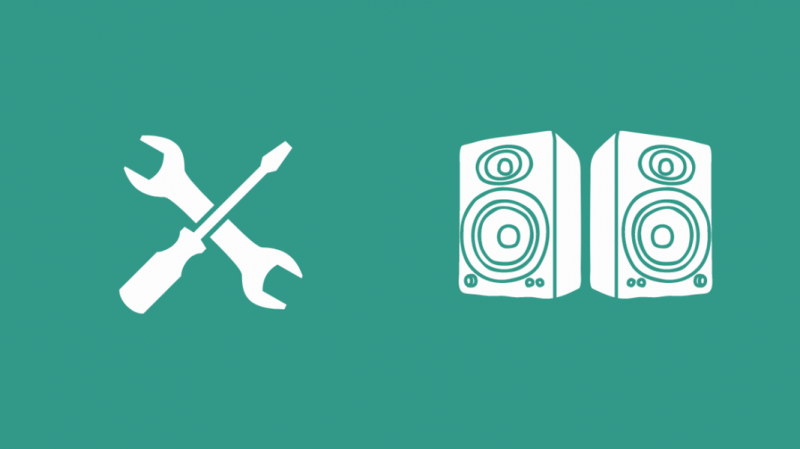
Μερικές φορές το πρόβλημα μπορεί να μην είναι το Roku σας, αλλά ο δέκτης ήχου στον οποίο είναι συνδεδεμένο το Roku σας.
Μερικά βήματα που μπορείτε να ακολουθήσετε για να αντιμετωπίσετε αυτό το πρόβλημα είναι:
- Βεβαιωθείτε ότι όλα τα εξαρτήματα είναι ενεργοποιημένα.
- Βεβαιωθείτε ότι έχετε επιλέξει τη σωστή είσοδο στον δέκτη A/V, τη γραμμή ήχου ή την τηλεόρασή σας.
- Ελέγξτε εάν έχετε θέσει κατά λάθος τη σίγαση του στοιχείου ήχου σας.
- Δοκιμάστε να ρυθμίσετε την ένταση σε υψηλότερα και χαμηλότερα επίπεδα για να δείτε αν αυτό κάνει κάποια διαφορά στην αναπαραγωγή ήχου.
Αν σας αρέσει η αναπαραγωγή μουσικής μέσω της συσκευής σας Roku, μπορείτε να το αναζητήσετε καλύτερους στερεοφωνικούς δέκτες .
Μπορείτε ακόμη και αναπαραγωγή διαφορετικής μουσικής σε πολλές συσκευές Echo για καλύτερη εμπειρία ήχου.
Επαναφέρετε τη συσκευή σας Roku
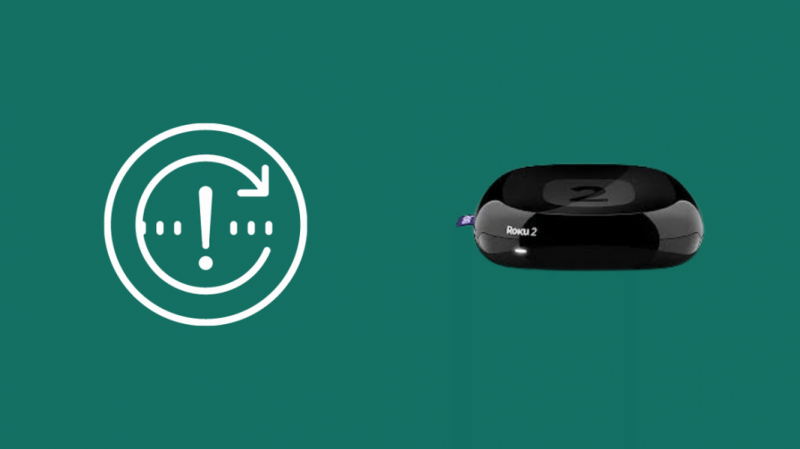
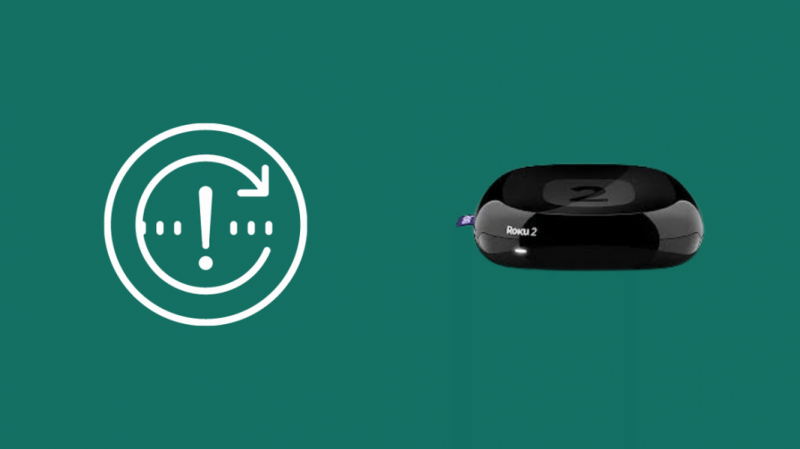
Εάν καμία από τις διορθώσεις δεν έλυσε το πρόβλημά σας, η τελευταία επιλογή που σας απομένει είναι να πραγματοποιήσετε επαναφορά εργοστασιακών ρυθμίσεων στη συσκευή σας Roku.
Για να πραγματοποιήσετε επαναφορά εργοστασιακών ρυθμίσεων της συσκευής σας Roku από τις ρυθμίσεις της συσκευής:
- Στο τηλεχειριστήριο Roku, πατήστε το κουμπί αρχικής οθόνης.
- Βρείτε το μενού Ρυθμίσεις κάνοντας κύλιση προς τα πάνω ή προς τα κάτω και επιλέξτε το.
- Βρείτε το μενού System και επιλέξτε Advanced System Settings κάτω από αυτό.
- Μεταβείτε στο μενού Factory Reset και επιλέξτε Factory Reset Everything. Ακολουθήστε τις οδηγίες που εμφανίζονται στην οθόνη για να ολοκληρώσετε την επαναφορά.
Μπορείτε ακόμη να επαναφέρετε τη συσκευή σας χρησιμοποιώντας το κουμπί επαναφοράς υλικού στο πίσω μέρος ή στο κάτω μέρος της συσκευής σας Roku.
Θα μπορούσε είτε να έχει τη μορφή ενός κουμπιού αφής, το οποίο πατάτε χρησιμοποιώντας το δάχτυλό σας, είτε με ένα κουμπί με τρύπα, για το οποίο θα χρειαστείτε έναν συνδετήρα.
Για να επαναφέρετε τη συσκευή σας, πατήστε και κρατήστε πατημένο το κουμπί επαναφοράς για περίπου 10 δευτερόλεπτα. Οι περισσότερες συσκευές Roku θα έχουν μια ενδεικτική λυχνία που αναβοσβήνει γρήγορα για να υποδείξει μια επιτυχημένη επαναφορά εργοστασιακών ρυθμίσεων.
Κλείσιμο σχολίων σχετικά με τον τρόπο διόρθωσης του Roku No Sound
Τα προβλήματα ήχου με τις συσκευές Roku είναι αρκετά συνηθισμένα και ευτυχώς διορθώνονται πολύ εύκολα.
Εκτός από τις επιδιορθώσεις που αναφέρονται στο παραπάνω άρθρο, μερικές απλές λύσεις που μπορείτε να δοκιμάσετε είναι να αποσυνδέσετε το Roku σας από την πρίζα πριν το συνδέσετε ξανά.
Επίσης, βεβαιωθείτε ότι χρησιμοποιείτε το τροφοδοτικό τοίχου που συνοδεύει τη συσκευή για να την τροφοδοτήσετε.
Επίσης, βεβαιωθείτε ότι έχετε ελέγξει τον δέκτη A/V, την τηλεόραση ή τη γραμμή ήχου με άλλες εισόδους ήχου για να βεβαιωθείτε ότι το πρόβλημα έγκειται στη συσκευή Roku και όχι στη συσκευή δέκτη ήχου.
Οι λύσεις που αναφέρονται στο άρθρο είναι εγγυημένα ότι θα λειτουργήσουν. Ωστόσο, εάν δεν επιλύσουν το πρόβλημα για εσάς, μπορεί να υποδηλώνει ένα εσωτερικό πρόβλημα με τη συσκευή σας Roku και ο μόνος τρόπος για να το διορθώσετε είναι να επικοινωνήσετε με την υποστήριξη πελατών της Roku.
Ένα σημαντικό πράγμα που πρέπει να σημειώσετε είναι ότι η πραγματοποίηση επαναφοράς εργοστασιακών ρυθμίσεων θα διαγράψει όλα τα δεδομένα των προσωπικών προτιμήσεών σας και θα αποσυνδέσει τη συσκευή σας Roku από τον λογαριασμό σας Roku.
Επομένως, εξετάστε το ενδεχόμενο επαναφοράς της συσκευής Roku μόνο ως έσχατη λύση, καθώς αυτή η αλλαγή είναι μη αναστρέψιμη.
Μπορείτε επίσης να απολαύσετε την ανάγνωση:
- Roku Audio Out of Sync: Τρόπος διόρθωσης σε δευτερόλεπτα
- Το Roku Remote Volume δεν λειτουργεί: Τρόπος αντιμετώπισης προβλημάτων
- Υπερθέρμανση Roku: Πώς να το ηρεμήσετε σε δευτερόλεπτα
- Πώς να αλλάξετε την είσοδο στην τηλεόραση Roku: Πλήρης οδηγός
- Πώς να συνδέσετε το Roku στην τηλεόραση χωρίς HDMI σε δευτερόλεπτα
Συχνές Ερωτήσεις
Πώς μπορώ να καταργήσω τη σίγαση του Roku μου;
Εάν το τηλεχειριστήριό σας Roku διαθέτει κουμπί σίγασης, ενεργοποιήστε το για να καταργήσετε τη σίγαση της συσκευής σας Roku.
Ωστόσο, εάν η συσκευή σας δεν διαθέτει έλεγχο έντασης, θα πρέπει να ρίξετε μια ματιά στην καλωδίωση HDMI ή τις ρυθμίσεις ήχου.
Πόσο διαρκεί ένα Roku;
Μια συσκευή Roku, κατά μέσο όρο, έχει προσδόκιμο ζωής από 3 έως 5 χρόνια.
Πώς ξεκλειδώνω το Roku μου;
Δεν είναι δυνατό να κάνετε απευθείας jailbreak σε μια συσκευή Roku, αλλά μπορείτε να αναπαράγετε εξωτερικό περιεχόμενο σε αυτήν με αντικατοπτρισμό οθόνης ή μετάδοση από την κινητή συσκευή ή τον υπολογιστή σας, χρησιμοποιώντας καλώδιο USB ή παίζοντας σε τοπικό δίκτυο ή χρησιμοποιώντας τη λειτουργία Play on Roku στο την εφαρμογή Roku Mobile.
Πώς μπορώ να φτάσω στο μυστικό μενού Roku;
Τύπος το κουμπί Αρχική σελίδα (για να μεταβείτε στην Αρχική οθόνη) > πατήστε το Κουμπί αρχικής οθόνης 5 φορές > Πατήστε το κουμπί Γρήγορη προώθηση > Πατήστε Αναπαραγωγή > Στη συνέχεια προς τα πίσω > Πατήστε Αναπαραγωγή > Στη συνέχεια το κουμπί Γρήγορη προώθηση.
